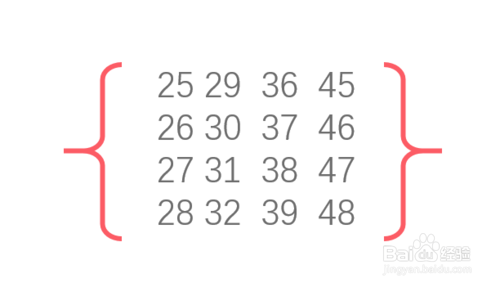1、运行桌面上的ppt

2、打开PPT,建立空白演示文稿。
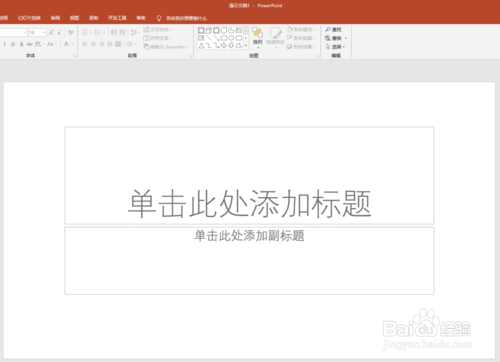
3、在幻灯片中先输入一组需要使用大括号括起来的数组。

4、在【开始】—【绘图】的图形中,有多种样式的双括号。
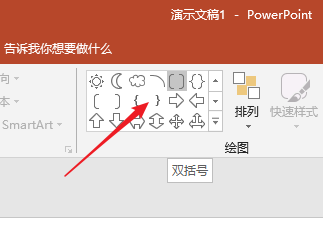
5、比如第一种【双括号】,点击一下,再拖动,即可绘制出一个整体的双括号。

6、或者第二种【双大括号】。

7、第三种是【左中括号】,不过这个括号左右两边是单独的,不是一个整体。
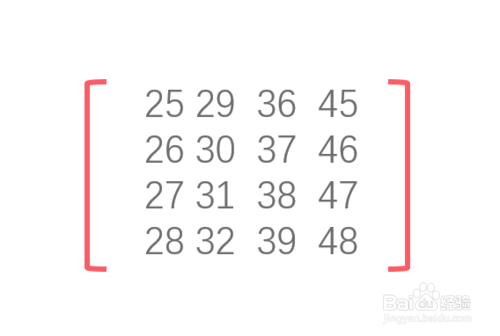
8、第四种是左大括号,同样左右两边是单独的。可以根据需要选择合适的大括号进行使用。
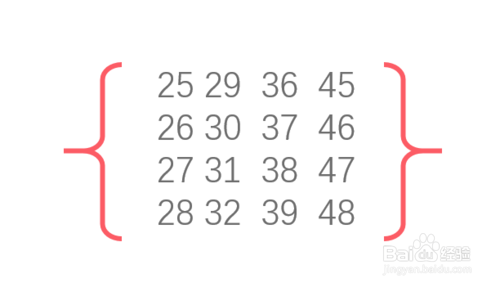
时间:2024-10-12 07:31:05
1、运行桌面上的ppt

2、打开PPT,建立空白演示文稿。
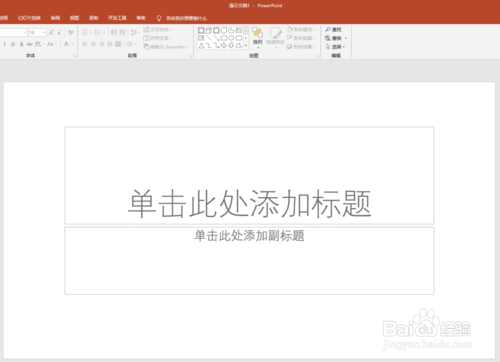
3、在幻灯片中先输入一组需要使用大括号括起来的数组。

4、在【开始】—【绘图】的图形中,有多种样式的双括号。
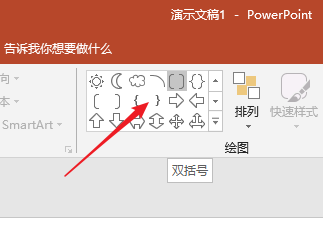
5、比如第一种【双括号】,点击一下,再拖动,即可绘制出一个整体的双括号。

6、或者第二种【双大括号】。

7、第三种是【左中括号】,不过这个括号左右两边是单独的,不是一个整体。
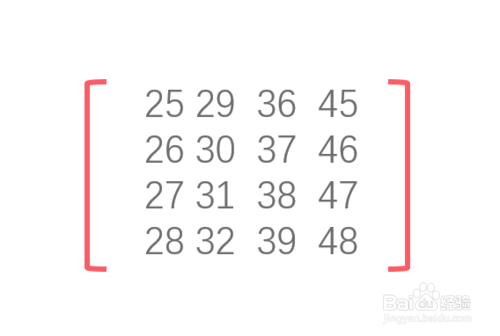
8、第四种是左大括号,同样左右两边是单独的。可以根据需要选择合适的大括号进行使用。